Excel — это программа, к которой многие относятся с осторожностью — это сложная часть программного обеспечения, с большим количеством функций, скрывающихся под поверхностью. Легко понять, почему новички будут отталкиваться от чего-то столь сложного, но это мощное программное обеспечение стоит усилий.
Ключ ломает процесс обучения
в управляемые компоненты. Невозможно выучить Excel за день или неделю, но если вы решите понимать отдельные процессы один за другим, вы скоро обнаружите, что у вас есть практические знания о программном обеспечении.
Пройдите через все эти методы, и вам не понадобится много времени, чтобы освоить основы Excel. Оттуда вы уже на пути к тому, чтобы стать настоящим мастером электронных таблиц.
Основы
Вот некоторые из первых методов, которые вам необходимо освоить, если вы хотите освоить Excel. Они в основном очень просты, но важно, чтобы вы с ними познакомились, прежде чем приступать к выполнению более сложных задач.
Делать простую математику
Для начала начните с самых основных математических задач, которые вам когда-либо понадобятся в Excel. Первое, что следует помнить о таких методах, это то, что Excel ожидает сначала увидеть знак равенства, когда вы решаете проблему. Введите = 10 + 10 в ячейку вашей электронной таблицы и нажмите ввод; в ячейке должно отображаться число 20.
Игра престолов 8 сезон Или как освоить Microsoft Excel самостоятельно
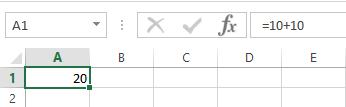
Сложение и вычитание довольно понятны, но вам придется использовать звездочку (*) вместо знака умножения и косую черту (/) вместо знака деления.
Использование AutoSum
Если вы только начинаете работать с Excel
Это отличный способ освоиться с базовым использованием функций. Во-первых, введите любые два числа в ячейках, которые находятся рядом друг с другом — из стороны в сторону или выше и ниже работает нормально. Затем выберите ячейку справа или ниже этих ячеек и перейдите к Главная > AutoSum.
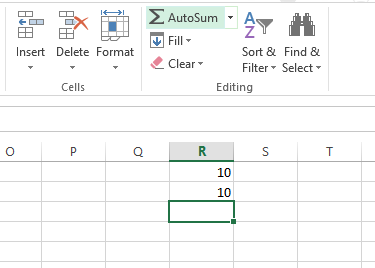
Это автоматически заполнит выбранную ячейку формулой SUM, поэтому нажмите enter, чтобы выполнить ее. Excel сложит два числа вместе и доставит результат в указанную ячейку — используя выпадающий список AutoSum, вы также можете выбирать различные математические функции.
Применение числовых форматов
Как только ваши электронные таблицы станут немного сложнее, они будут содержать разные типы чисел; валюта, даты, проценты и многое другое. Чтобы убедиться, что вы можете работать с этими данными, стоит отформатировать их для ввода.
Выберите числа, которые вы хотите отформатировать — вам придется вводить каждый тип по одному. Ищите Число раздел в верхней части экрана, и найдите раскрывающийся список, который по умолчанию генеральный.
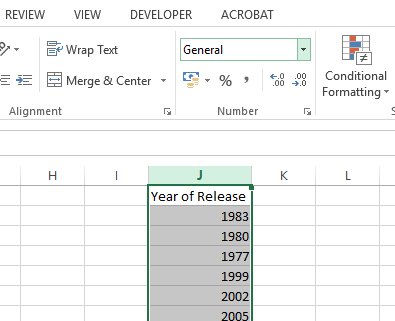
Как быстро освоить Excel? Электронные таблицы для обычного пользователя. Microsoft Excel 2016.
Оттуда вы можете выбрать из здорового списка различных числовых форматов. Если вы ищете больше контроля, выберите Больше числовых форматов в нижней части списка вы сможете указать такие сведения, как количество десятичных разрядов или предпочитаемую валюту.
Создание таблицы
Представление ваших данных в виде таблицы
позволяет вам делать гораздо больше с имеющейся информацией, и его очень легко настроить. Для начала выберите весь набор данных, который вы хотите преобразовать в таблицу, включая заголовки, и нажмите на Быстрый анализ ярлык, который появится в левом нижнем углу вашего выбора.
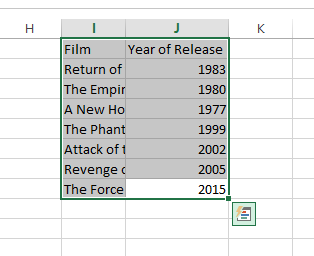
Перейдите к таблицы вкладка и выберите Таблица. Вы заметите некоторые непосредственные различия в том, как выглядят данные, и есть некоторые изменения в том, как ими можно манипулировать.
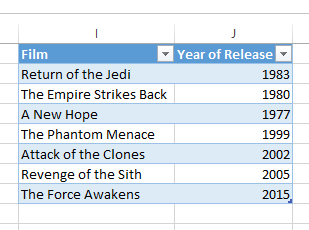
Используйте кнопки со стрелками в ячейках заголовка таблицы, чтобы отфильтровать определенные точки данных или отсортировать их так или иначе.
Создание диаграммы
Вы можете сделать диаграмму или график
во многом так же, как вы создали бы таблицу — но вам нужно будет подумать, как вы хотите представить эти данные заранее. Excel может дать вам несколько советов, но важно знать, чего вы хотите добиться от диаграммы. Имея это в виду, выложите свои данные и выберите все, как вы это делали при создании таблицы.
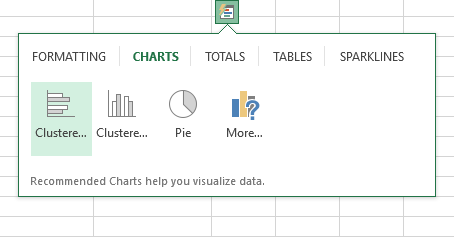
Наведите курсор на один из вариантов, чтобы получить предварительный просмотр того, как он будет выглядеть, или выберите Больше для дополнительного контроля над готовой продукцией.
Продвинутые Методы
Рано или поздно вы, вероятно, захотите поднять использование Excel на новый уровень. Хорошая новость заключается в том, что многие аспекты функциональности программного обеспечения так или иначе связаны между собой, а это означает, что изучение одного метода, скорее всего, впоследствии принесет пользу в других областях.
Использование функций вручную
После того, как вы освоите базовую арифметику в Excel, стоит начать экспериментировать с функциями. Вы обнаружите огромное разнообразие различных функций для выполнения различных процедур, и все они немного отличаются — однако работа с более простыми примерами поможет вам ознакомиться с основными практиками, которые переносятся.
Давайте начнем с использования одной из самых основных функций
включены в Excel, СУММ. Мы можем использовать эту функциональность, чтобы сложить ряд фигур, не выполняя работу самостоятельно.
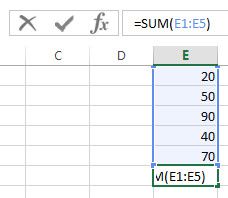
Как вы можете видеть выше, у меня есть пять чисел, которые я хотел бы сложить вместе, поэтому я ввел свою функцию в ячейку прямо под списком — обратите внимание, что вы можете выполнить эту задачу в любом месте вашей электронной таблицы, так как вы скажите программе, какие именно ячейки она ищет. Вы можете создать рабочий пример, набрав = СУММ (Е1: Е5), но есть и другие способы передачи этой команды.
Вы можете ввести слово SUM и откройте скобки, затем выберите ячейки вручную. Вы можете сделать это, удерживая контроль и нажав отдельные ячейки — также работает перетаскивание на несколько ячеек. Кроме того, вы можете ввести отдельные ссылки на ячейки, разделенные одной запятой, если они не последовательные.
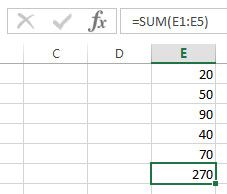
Преимущество использования ссылок на ячейки в функциях, а не на целые числа, заключается в том, что ваши результаты будут обновляться на основе содержимого этих ячеек. Как только ваши электронные таблицы станут более сложными, это, безусловно, пригодится.
Интеграция условного форматирования
В последние годы Excel превратился в мощный инструмент для создания панелей мониторинга.
а также обычные таблицы. Создание панели мониторинга в Excel может принести большие преимущества, но также может потребовать больших усилий в зависимости от ваших потребностей — однако условное форматирование может добавить элемент интерфейса панели управления в стандартную электронную таблицу, и ее очень легко внедрить.
Для этих целей мы будем использовать условное форматирование, чтобы обеспечить визуальное сокращение для некоторых данных, поэтому выберите что-то, что стоит оценить сразу, если вы собираетесь попробовать это. Выберите эти данные и перейдите к Главная > Условное форматирование.
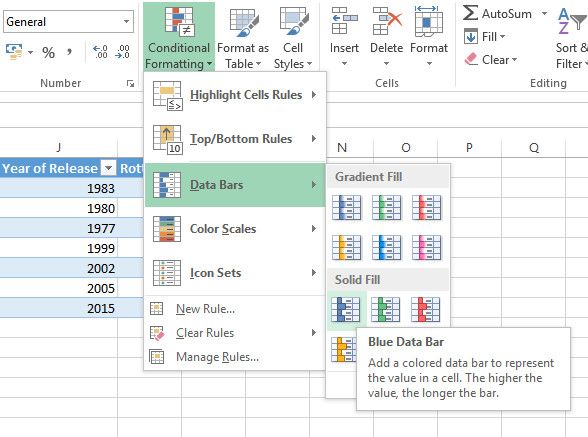
Вам подойдет множество вариантов форматирования. Мы смотрим на проценты, поэтому панель данных имеет смысл — однако цветовые шкалы и наборы значков также могут очень эффективно использоваться в соответствующих обстоятельствах.
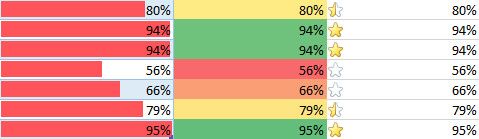
Помните, что вы можете контролировать аспекты процесса, нажав на Больше правил в раскрывающемся меню. Если ваше форматирование не обеспечивает достаточного различия, чтобы его можно было сразу очистить, попробуйте немного изменить правила.
Добавление линии тренда в диаграмму
Любой человек может создать диаграмму в Excel — секрет того, как стать экспертом, заключается в знании всех многочисленных инструментов, предлагаемых программным обеспечением для создания диаграммы, идеально подходящей для вашей задачи. Линия тренда — это один из многих компонентов, которые вам могут понадобиться для достижения этой цели.
Это дополнение, которое вы вносите в диаграмму после ее создания, поэтому создайте ее в качестве теста или используйте то, что уже подготовлено. После того, как он на месте, вам нужно нажать на диаграмму, затем нажмите Элементы диаграммы ярлык, который обозначен значком плюса. Вы можете быстро добавить линию тренда, установив флажок рядом с ней, или вы можете нажать на стрелку справа, чтобы получить доступ к более подробным параметрам.
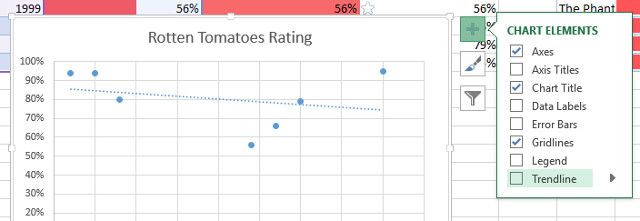
Важнейшим элементом здесь является знание того, что вы пытаетесь проиллюстрировать. Линия тренда не является хорошим дополнением во многих ситуациях, поэтому очень важно подумать о данных, которые вы пытаетесь представить, и подумать, добавляете ли вы что-то стоящее в свой график или просто вводите больше беспорядка, который отвлекает от точка делается.
Создайте свои навыки Excel
Всегда можно узнать больше об Excel, но вот несколько хороших мест для начала. На веб-узле поддержки Microsoft в Microsoft Office имеется множество четко представленных учебных пособий по всем вопросам — от высокоуровневого использования до самых простых задач, которые вы, возможно, захотите выполнить.
Кроме того, функции Excel обеспечивают отличную точку отсчета, независимо от того, являетесь ли вы абсолютным новичком или опытным ветераном. Конечно, Excel поможет вам с подсказками, когда вы пытаетесь ввести функцию, но хорошо иметь такой исчерпывающий ресурс, если вы в конечном итоге окажетесь в затруднительном положении.
Наконец, есть множество отличных учебных пособий по Excel, которые помогут вам разобраться в MakeUseOf. Вы можете узнать, как использовать программное обеспечение, чтобы максимально использовать свой семейный бюджет
увидеть классические видеоигры, воссозданные целиком в рамках программы
или даже перевести анализ данных на новый уровень, научившись использовать Power BI в сочетании с Excel
У вас есть вопрос о ваших следующих шагах к мастерству в Excel? Или вы опытный пользователь, который хочет поделиться своей мудростью со следующим поколением? Присоединяйтесь к разговору в разделе комментариев ниже.
Источник: helpexe.ru
Обучение Excel для начинающих: подборка проверенных курсов и полезных материалов
Эксель — мощный инструмент для анализа и обработки данных, который пригодится в работе специалистам разных профессий: от аналитика и бухгалтера до маркетолога, менеджера по продажам и предпринимателя. В этом материале мы разберёмся, как освоить Excel с нуля и отточить навыки работы в программе, чтобы быстрее справляться с рабочими задачами. Внутри вы найдёте обзор на проверенные курсы по Excel и рекомендации бесплатных видеоуроков и профильных книг.
Содержание статьи скрыть
Кому и зачем осваивать эксель
Статистика рекламной кампании, база проверенных поставщиков, список клиентов-участников программы лояльности — всё это данные, которые нужно обуздать. Но собрать информацию в электронную таблицу мало — нужно уметь её обрабатывать, чтобы получать ценные для бизнеса выводы.
Для анализа данных специалисту требуются определённые инструменты, главный из которых — эксель. Программа позволяет фильтровать данные по нужным параметрам, производить сложные вычисления, строить финансовые модели и прогнозировать будущие показатели бизнеса или анализировать текущие объёмы продаж и KPI работников. Всю информацию и выводы можно тут же «упаковать» в отчёт с наглядными графиками и диаграммами.
Редакция связалась с основателем и коммерческим директором студии веб-разработки и интернет-маркетинга «Брендпорт» Сергеем Чинновым и узнала из первых уст, как в компании обрабатывают данные и какую роль в этом процессе играет эксель.
#комментирует_эксперт
Основатель и коммерческий директор студии веб-разработки и интернет-маркетинга «Брендпорт»
Навык работы в экселе сопоставим с навыком работы на компьютере. Для большинства профессий и любого бизнеса знание экселя обязательно. Научиться работать в программе просто, главное — понимать основные принципы её функционирования и дружить со школьной программой по математике. Сложные комбинации формул и различные структуры таблицы лучше изучать на примерах — по обучающим статьям или видео.
 Видеоуроки по Microsoft Excel
Видеоуроки по Microsoft Excel
Здесь можно найти мои обучающие видеоуроки по всевозможным нюансам, трюкам и практическим приемам
работы с Microsoft Excel и надстройкой PLEX, а также подписаться на мой канал YouTube для получения новых.
● 205K Подписчиков ● 163 Видео ● 22.36M Просмотра

Основы работы в Microsoft Power BI
Пошагово разбираем все этапы и принципы работы в Power BI — от сырых исходных данных до опубликованного интерактивного аналитического дашборда.
Скачать пример https://www.planetaexcel.ru/techniques/24/27607/
Мои книги http://planetaexcel.ru/books/
Мои онлайн-курсы https://www.planetaexcel.ru/learning/
Моя надстройка PLEX (+150 новых функций для вашего Excel) http://planetaexcel.ru/plex/
Подпишитесь на наш канал в Telegram, чтобы оперативно узнавать о всех новых возможностях и лайфхаках при работе в Excel — https://t.me/planetaexcel

Как построить диаграмму Парето (80 на 20) в Microsoft Excel
Разбираем 5 способов выполнения частотного анализа и построения диаграммы Парето (20/80): формулами, на сводных таблицах с группировкой, надстройкой Пакет Анализа и т.д. Скачать пример https://www.planetaexcel.ru/techniques/4/182/
Мои книги http://planetaexcel.ru/books/
Мои онлайн-курсы https://www.planetaexcel.ru/learning/
Моя надстройка PLEX (+150 новых функций для вашего Excel) http://planetaexcel.ru/plex/
Подпишитесь на наш канал в Telegram, чтобы оперативно узнавать о всех новых возможностях и лайфхаках при работе в Excel — https://t.me/planetaexcel

Новая функция IMAGE для вставки изображений в ячейки листа Excel
Разбираем на примерах варианты использования новой функции ИЗОБРАЖЕНИЕ (IMAGE) для вставки картинок по ссылкам на лист Excel + делаем собственный аналог на VBA для вставки изображений из локальных файлов.
Скачать пример https://www.planetaexcel.ru/techniques/25/28717/
Мои книги http://planetaexcel.ru/books/
Мои онлайн-курсы https://www.planetaexcel.ru/learning/
Моя надстройка PLEX (+150 новых функций для вашего Excel) http://planetaexcel.ru/plex/
Подпишитесь на наш канал в Telegram, чтобы оперативно узнавать о всех новых возможностях и лайфхаках при работе в Excel — https://t.me/planetaexcel

Как правильно перенести таблицу из Excel в Power Point
Разбираем основные способы переноса таблицы из книги Excel в презентацию Power Point: как картинки, живой таблицей, с сохранением формул и со связью и автоматическим обновлением. Плюсы и минусы каждого варианта, нюансы и подводные камни.
Мои книги http://planetaexcel.ru/books/
Мои онлайн-курсы https://www.planetaexcel.ru/learning/
Моя надстройка PLEX (+150 новых функций для вашего Excel) http://planetaexcel.ru/plex/
Наш канал в Telegram https://t.me/planetaexcel

Используем ChatGPT при работе в Excel
Примеры использования искусственного интеллекта Open AI ChatGPT для решения повседневных задач в Microsoft Excel (формулы, макросы на VBA и М-функции в Power Query).
Скачать архив с примерами из видео : https://www.planetaexcel.ru/techniques/11/27770/
ChatGPT : https://chat.openai.com/chat
Сервис аренды номеров телефонов : https://onlinesim.ru/
Мои книги http://planetaexcel.ru/books/
Мои онлайн-курсы https://www.planetaexcel.ru/learning/
Моя надстройка PLEX (+150 новых функций для вашего Excel) http://planetaexcel.ru/plex/
Наш канал в Telegram https://t.me/planetaexcel
––––––––––––––––––––––––––––––
Track: Aqua Unfold — WOMA [Audio Library Release]
Music provided by Audio Library Plus
Watch: https://youtu.be/5IupEkYMg-o
Free Download / Stream: https://alplus.io/aqua-unfold
––––––––––––––––––––––––––––––

Диаграмма выполнения плана в Excel
Еще один простой в исполнении и приятный на вид вариант визуализации «план-факта» и отклонения от плана в Microsoft Excel.
Скачать пример https://www.planetaexcel.ru/techniques/4/27098/
Другие варианты диаграмм «план-факт» — см. https://www.planetaexcel.ru/techniques/4/213/
Мои книги http://planetaexcel.ru/books/
Мои онлайн-курсы https://www.planetaexcel.ru/learning/
Моя надстройка PLEX (+150 новых функций для вашего Excel) http://planetaexcel.ru/plex/
Наш канал в Telegram https://t.me/planetaexcel

Решение системы уравнений в Excel
Как решить систему уравнений (линейных и нелинейных) в Microsoft Excel с помощью обратной матрицы (метод Крамера) и подбором в надстройке Поиск решения (Solver).
Скачать пример https://www.planetaexcel.ru/techniques/11/26748/
Мои книги http://planetaexcel.ru/books/
Мои онлайн-курсы https://www.planetaexcel.ru/learning/
Моя надстройка PLEX (+150 новых функций для вашего Excel) http://planetaexcel.ru/plex/
Наш канал в Telegram https://t.me/planetaexcel

РегистроНЕчувствительность в Power Query
Как победить регистрочувствительность в Power Query при фильтрации, удалении дубликатов и объединении таблиц.
Скачать пример https://www.planetaexcel.ru/techniques/7/26541/
Мои книги http://planetaexcel.ru/books/
Мои онлайн-курсы https://www.planetaexcel.ru/learning/
Моя надстройка PLEX (+150 новых функций для вашего Excel) http://planetaexcel.ru/plex/
Наш канал в Telegram https://t.me/planetaexcel

Быстрая склейка таблиц функциями VSTACK (ВСТОЛБИК) и HSTACK (ГСТОЛБИК)
Как быстро склеить несколько таблиц (в том числе с разных листов) с помощью новых функций Office 365 — VSTACK (ВСТОЛБИК) и HSTACK (ГСТОЛБИК). Скачать пример https://www.planetaexcel.ru/techniques/25/26110/
Мои книги http://planetaexcel.ru/books/
Мои онлайн-курсы https://www.planetaexcel.ru/learning/
Моя надстройка PLEX (+150 новых функций для вашего Excel) http://planetaexcel.ru/plex/
Наш канал в Telegram https://t.me/planetaexcel

Динамический Топ-N + Другие в сводной таблице Excel
Как при помощи запроса Power Query реализовать в сводной таблице вывод динамического «Топ-N + Другие». Скачать пример https://www.planetaexcel.ru/techniques/8/25815/
Мои книги http://planetaexcel.ru/books/
Мои онлайн-курсы https://www.planetaexcel.ru/learning/
Моя надстройка PLEX (+150 новых функций для вашего Excel) http://planetaexcel.ru/plex/
Наш канал в Telegram https://t.me/planetaexcel

Быстрое прогнозирование в Microsoft Excel
Как за пару минут создать прогноз по историческим данным, используя Лист Прогноза и функции экспоненциального сглаживания. Скачать пример https://www.planetaexcel.ru/techniques/11/25596/
Мои книги http://planetaexcel.ru/books/
Мои онлайн-курсы https://www.planetaexcel.ru/learning/
Моя надстройка PLEX (+150 новых функций для вашего Excel) http://planetaexcel.ru/plex/
Наш канал в Telegram https://t.me/planetaexcel

Путь к текущему файлу в ячейке Excel
Как с помощью формул (в том числе и новой функции LET) получить в ячейке листа путь к текущей книге Excel. Скачать пример https://www.planetaexcel.ru/techniques/12/25094/
Мои книги http://planetaexcel.ru/books/
Мои онлайн-курсы https://www.planetaexcel.ru/learning/
Моя надстройка PLEX (+150 новых функций для вашего Excel) http://planetaexcel.ru/plex/
Наш канал в Telegram https://t.me/planetaexcel

Горизонтальная фильтрация столбцов в Excel
Три способа реализовать горизонтальную фильтрацию столбцов, которая изначально отсутствует в Microsoft Excel: с помощью функции ФИЛЬТР, запроса Power Query + сводная таблица и макросом на VBA.
Скачать пример https://www.planetaexcel.ru/techniques/2/24245/
Мои книги http://planetaexcel.ru/books/
Мои онлайн-курсы https://www.planetaexcel.ru/learning/
Моя надстройка PLEX (+150 новых функций для вашего Excel) http://planetaexcel.ru/plex/
Наш канал в Telegram https://t.me/planetaexcel

Слушаем интернет-радио в Excel
Как за пару минут реализовать в Excel прослушивание интернет-радиостанций с помощью внедренного компонента Windows Media Player и макроса в две строки.
Скачать пример https://www.planetaexcel.ru/techniques/11/24289/
Music by penguinmusic from https://pixabay.com
Мои книги http://planetaexcel.ru/books/
Мои онлайн-курсы https://www.planetaexcel.ru/learning/
Моя надстройка PLEX (+150 новых функций для вашего Excel) http://planetaexcel.ru/plex/
Наш канал в Telegram https://t.me/planetaexcel

Переключение вычислений в сводной таблице срезами
Как использовать срезы (графические кнопки) для переключения режимов вычислений (сумма, среднее, количество и т.д.) в сводной таблице по модели данных Power Pivot. Скачать пример https://www.planetaexcel.ru/techniques/8/24077/
Мои книги http://planetaexcel.ru/books/
Мои онлайн-курсы https://www.planetaexcel.ru/learning/
Моя надстройка PLEX (+150 новых функций для вашего Excel) http://planetaexcel.ru/plex/
Наш канал в Telegram https://t.me/planetaexcel

Как скопировать сумму выделенных ячеек Excel в Буфер обмена
Пишем макрос для копирования в Буфер обмена суммы выделенных ячеек (всех, с учётом скрытых, удовлетворяющих условиям и т.д.)
Скачать пример https://www.planetaexcel.ru/techniques/3/23740/
Мои книги http://planetaexcel.ru/books/
Мои онлайн-курсы https://www.planetaexcel.ru/learning/
Моя надстройка PLEX (+150 новых функций для вашего Excel) http://planetaexcel.ru/plex/
Наш канал в Telegram https://t.me/planetaexcel

Как правильно разворачивать вложенные таблицы в Power Query
Как избежать проблем при разворачивании вложенных таблиц в Power Query, если в исходных данных добавляются или удаляются столбцы. Скачать пример https://www.planetaexcel.ru/techniques/24/23412/
Мои книги http://planetaexcel.ru/books/
Мои онлайн-курсы https://www.planetaexcel.ru/learning/
Моя надстройка PLEX (+150 новых функций для вашего Excel) http://planetaexcel.ru/plex/
Наш канал в Telegram https://t.me/planetaexcel

Симулятор лотереи в Microsoft Excel
Разбор основных вопросов, связанных с игрой в лотерею, в Excel: расчет вероятности выигрыша, генератор случайных неповторяющихся чисел, поиск «холодных» шаров и частоты их выпадения + симулятор лотереи и проверка различных стратегий игры.
Скачать пример тут https://www.planetaexcel.ru/techniques/24/23124/
Мои книги http://planetaexcel.ru/books/
Мои онлайн-курсы https://www.planetaexcel.ru/learning/
Моя надстройка PLEX (+150 новых функций для вашего Excel) http://planetaexcel.ru/plex/
Наш канал в Telegram https://t.me/planetaexcel

Искусственный интеллект в Power Query — Столбец из примеров
Подробный разбор инструмента Столбец из примеров (Column from Examples), автоматически подбирающего формулу для преобразования ваших данных по заданному образцу.
Скачать пример https://www.planetaexcel.ru/techniques/24/22831/
Мои книги http://planetaexcel.ru/books/
Мои онлайн-курсы https://www.planetaexcel.ru/learning/
Моя надстройка PLEX (+150 новых функций для вашего Excel) http://planetaexcel.ru/plex/
Twitter https://twitter.com/planeta_excel
Facebook https://www.facebook.com/planetaexcel
Instagram https://www.instagram.com/planetaexcel/

Что нового в надстройке PLEX 2022 для Microsoft Excel
Подробный разбор и демонстрация новых инструментов в последней версии моей надстройки PLEX 2022 для Microsoft Excel:
00:34 — Обновленный дизайн
00:53 — Функция перевода на любой язык Translate
04:41 — Быстрая загрузка умных таблиц в Power Query
06:27 — Импорт/экспорт М-кода в текстовые файлы
08:48 — Обновление запросов по всех файлах папки
11:18 — Добавление таблицы параметров
15:33 — Удаление всех запросов Power Query и подключений
Источник: www.planetaexcel.ru